Megszerez egy vadonatúj iPhone 6 Plus-ot vagy iPhone 7/8 / X-et, de értékes iPhone szöveges üzenetei továbbra is a régi iPhone 5-ben maradnak? A szövegek átvitele az új iPhone-ra lehet a legsürgetőbb dolgok, amikor a régi iPhone-t kicseréljük egy újra. Valójában az Android felhasználók is nagyon aggasztják.
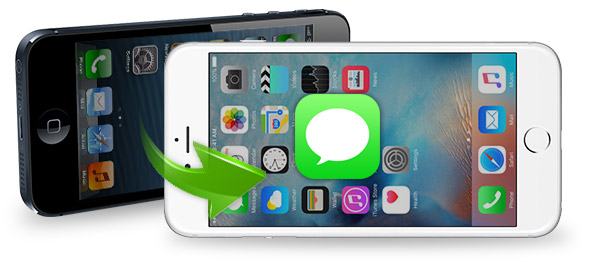
Van egy mód az iPhone felhasználók számára a szöveges üzenetek áthelyezésére az egyik iPhone-ról a másikra? Valójában egynél több.
Használhatja iTunes iPhone SMS átvitele a jelenlegi iPhone-ról egy újra. Feltéve, hogy már exportálta a tartalmát, beleértve a szöveges üzeneteket az iTunes használatával korábban, hajtsa végre a következő lépéseket:
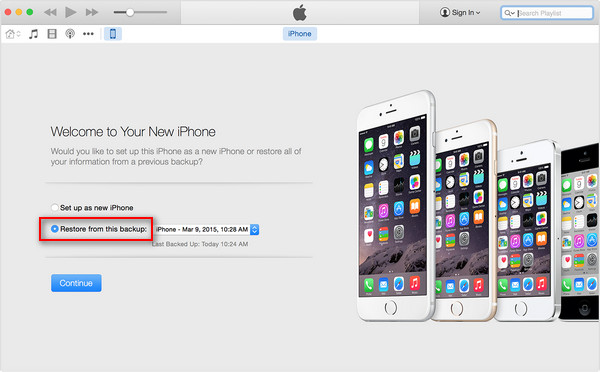
1 lépés Kapcsolja be az új eszközt, és csatlakoztassa iPhone-ját a számítógéphez, amelyen az iTunes biztonsági másolatát tárolta.
2 lépés Amikor a rendszer felszólítja az iPhone beállítására, érintse meg a Visszaállítás az iTunes biztonsági másolatból elemet az iPhone üzenetek biztonsági másolatának importálásához az új iPhone készülékre.
3 lépés Írja be az Apple ID-jét (az Apple ID elfelejtette? Az Apple ID módosítása) és a jelszó, majd válassza ki a megfelelő biztonsági mentési fájlokat. Ezt követően megkezdődik az iPhone szöveges üzenetek átvitele.
4 lépés Amikor a visszaállítási folyamat befejeződik, az új iPhone újraindul. Megállapítja, hogy a biztonsági mentési üzeneteket az új iPhone készülékbe más adatokkal együtt importálja.
A szöveges üzenetek a iCloud biztonsági mentés, így az iCloud biztonsági másolatot használhat az összes szöveges üzenet átvitelére és visszaállítására az egyik iPhone -ról a másikra. Kovesd ezeket a lepeseket:
1 lépés Csatlakoztassa a régi iPhone-t az áramforráshoz, és kapcsolja be a Wi-Fi-t (A Wi-Fi nem csatlakoztatja az iPhone készüléket?).
2 lépés A régi iPhone készüléken érintse meg a Beállítások> iCloud> Biztonsági másolatot (iOS 7 vagy korábbi esetén érintse meg a Beállítások> iCloud> Tárolás és biztonsági másolat lehetőséget.)
3 lépés Ellenőrizze, hogy az iCloud biztonsági másolat be van-e kapcsolva.
4 lépés Koppintson a Biztonsági másolat készítése most elemre, és várja meg, amíg a biztonsági mentési folyamat befejeződik. A folyamat teljes befejezéséig csatlakoznia kell a Wi-Fi-hez.
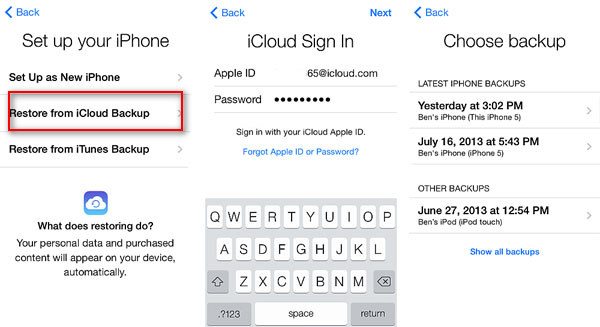
5 lépés Kapcsolja be az új iPhone készüléket, és fejezze be a telepítősegédet. Amikor felkérik, érintse meg a Restore from iCloud Backup and Next elemet. (Ha már végigment a telepítési folyamaton, akkor vissza kell állítania iPhone-ját a Beállítások> Általános> Visszaállítás> Összes tartalom és beállítás törlése elem megérintésével.
6 lépés Adja meg az Apple ID-jét és a jelszavát.
Az új iPhone most a régi iPhone összes szöveges üzenetét jeleníti meg, más alkalmazásaival, fotóival és egyebekkel együtt.
Az iTunes és az iCloud nagyon hasznos lehet, ha jó biztonsági másolatot készít, de bosszantásnak érezheti magát, amikor a biztonsági mentések megsérültek vagy hiányoznak. Sőt, az iTunes és az iCloud biztonsági másolatai minden adatot szinkronizálnak, kivéve a szöveges üzeneteket, amely az egyetlen fájl, amelyet szeretne.
Hogyan továbbíthatjuk az iPhone üzeneteket az iPhone készülékről az iPhone készülékre közvetlenül? A szokásos szöveges üzenetek biztonsági másolatának készítése és helyreállítása helyett az iTunes vagy az iCloud segítségével is függhetünk FoneTrans csak az SMS másolásához.
Az alábbiakban ismertetjük az utasításokat:
1 lépés Töltse le és indítsa el az iPhone üzenetátviteli eszközét, a FoneTrans alkalmazást.

2 lépés Csatlakoztassa a régi iPhone-ot USB-kábellel. Az összes iPhone-adatfájlja kategorizálva van. A bal oldali oszlopban láthatja az összes olyan kategóriát, mint a Fotók, Zene, Videók, Névjegyek, Üzenetek, Egyéb és az Eszköztár.

3 lépés A jobb oldali ablakban válassza az "Üzenetek" elemet. A régi iPhone összes szöveges üzenete megjelenik.

4 lépés Jelölje be az átküldendő üzeneteket az előttük lévő négyzet bejelölésével, majd kattintson az „Exportálás a számítógépre” elemre, és válassza az exportált formátumot a CSV, HTML vagy TXT formátumból. Ezután a régi iPhone üzeneteit a számítógépére menti.

5 lépés Az iPhone üzeneteket külön-külön exportáltuk számítógépünkre. Csak annyit kell tennie, hogy talál egy eszközt, például az iTools vagy a Backuptrans iPhone SMS Transfer, hogy szöveges üzeneteket importáljon az új iPhone készülékbe.